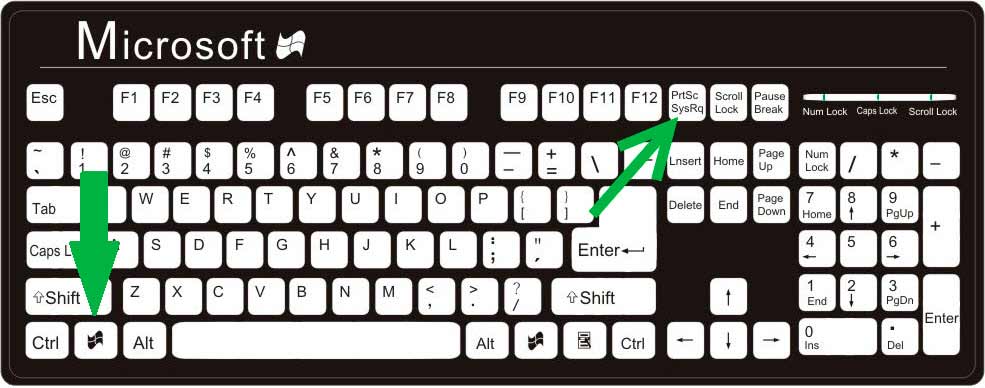Windows siempre les ha ofrecido a sus usuarios muchas opciones para poder hacer capturas de sus pantallas.
Hasta el momento una de las maneras más usada para generar una captura de pantalla era presionado el botón PrintScreen, ya que esto hacia una captura de todo lo que estuviera en pantalla, pero para poderla guardar tenían que ir a un editor de foto el cual podía ser paint, pegar la captura y luego guardarlo como una imagen normal.
Cómo guardar una imagen en Windows 10 (Atajo o OneDrive)
Por suerte en Windows 10 ese método es todavía más sencillo, ya que lo único que tienen que hacer es presionar el botón de Windows junto con el PrintScreen (Capturar pantalla o pantallazo) eso hará que la pantalla se oscurezca unos segundos, esto se debe a que está capturando la pantalla y también la está guardando dentro de tu ordenador.
El sistema guardara todas las capturas de pantallas que realizan en la carpeta imágenes en imágenes/Capturas de pantalla desde tu explorador de archivos.
Pero si desean ahorrar espacio en su disco duro, sería bueno que sepan cómo guardar imágenes en Windows 10 directamente a OneDrive.
Por lo general la primera vez que quiera hacer una captura de pantallas, le saldrá una ventana emergente preguntando si desea guardar esa imagen en OneDrive y desde esa ventana emergente podrán seleccionar si quieren que todas las capturas de pantallas que realicen se guarden de manera automática ahí.
Si por algún momento no pudieron hacer su selección desde un inicio, lo único que deben hacer es ir directamente a OneDrive, y se van a la parte de configuración.
Este es un método bastante sencillo de poder guardar todas las capturas de pantalla que realicen y a su vez también les permitirá tener un respaldo de todas las imágenes y ahorrar espacio interno.
¿Qué te ha parecido nuestra guía de cómo guardar una imagen en windows 10? Te recomendamos la lectura de los mejores tutoriales para Windows e informática.